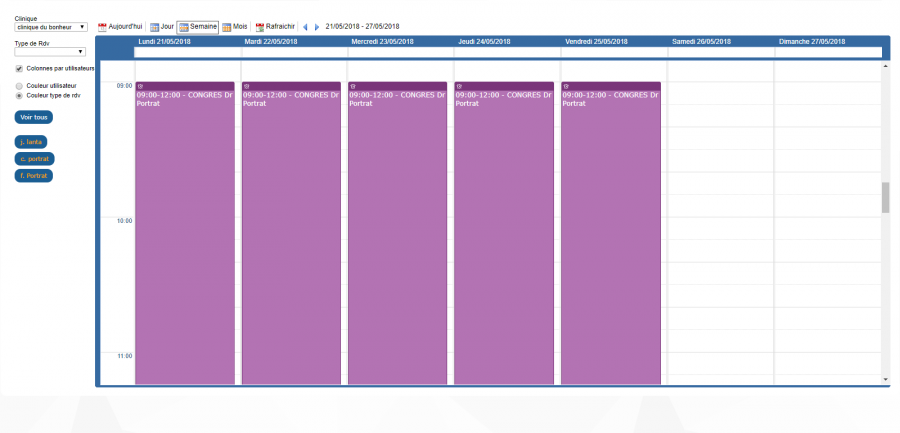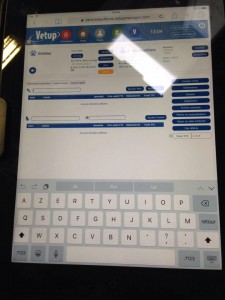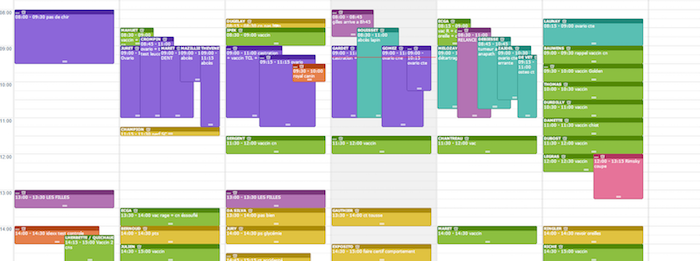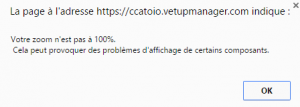Archives de l’auteur
Créer plusieurs animaux dans une fiche client
Archiver un propriétaire ou un animal
Le fait d’archiver un propriétaire ou un animal permet de ne plus le voir apparaître dans la liste des clients ou des animaux. Il s’agit par contre d’un archivage : les impayés du client reste donc présents dans la liste des impayés tout comme les rappels à lui envoyer si vous avez choisi de conserver les rappels associés à ce propriétaire ou à un animal. Si vous voulez consulter la fiche ou l’historique d’un animal ou d’un propriétaire archivé, vous pouvez vous rendre dans la liste des clients ou des animaux et cocher la case « archivés » puis « rechercher »
Créer une fiche propriétaire / animal et faire une consultation « simple »
Visualiser agenda pour la semaine et par utilisateur
Code clinique de livraison pour passer une commande
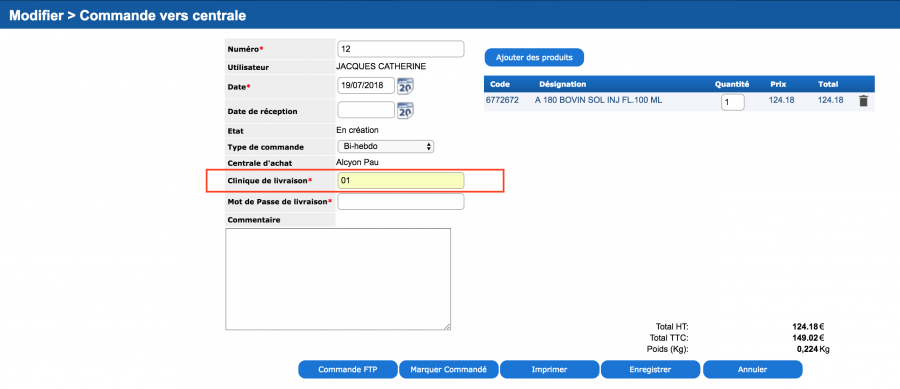
01 c’est le code par défaut de la clinique
Dictionnaire médical Medvet
1 règlement pour 2 clients différents
Faire une consultation sous Ipad
Je n’arrive pas à faire une consultation car je n’ai pas de bouton « enter », donc je cherche mes actes, ils sont là, mais je ne peux pas les mettre dans la fiche, pareil pour les produits.
Voir photo ci-dessous :
Réponse de Vetup :
Impayé : Passer un solde en perte irrécupérable
Gérer les impayés
Créer un modèle d’acte en lui affectant un prix
Créer des étiquettes animal
Produits administrés en Belgique, tva à 21 %
Lors d’une consultation, les produits administrés en Belgique sont à 21 % de tva comme les actes.
Lors d’une vente, les mêmes produits (médicaments) sont à 6 % de tva.
ex : baytril 50 ml
Comment faites vous dans Vetup pour différencier les 2 ?
ex : lorsque j’administre 5 m de baytril et lorsque je vends le même flacon de baytril 50 ml?
Inclure des radios dans le compte rendu
Calcul d’un produit prix fournisseur avec 50 % de marge
- 50% de marge ça fait x 1,5
- 20% de tva ça fait x 1,2
- Donc 1,5 X 1,2 = 1,8
Rentrer un nouveau client en salle d’attente
Rentrer un client en salle d’attente
Fonctionnement des registres
Les registres fonctionnent de la manière suivante :
Lors des réceptions de commande, il est possible de saisir les informations de lot (numéro, date de péremption) pour chaque produit. Il est aussi possible de gérer les lots au niveau du stock. Lors de l’ajout d’un produit dans une consultation, il est possible de choisir le lot pour le produit délivré. Le menu « Historique/registre de délivrance » affiche tous les médicaments délivrés avec les informations du client et du lot. Il est possible d’envoyer les commandes vers Val d’hony automatiquement et de réceptionner les informations des bons de livraison pour générer automatiquement les informations de lot.
Visualiser et filtrer les règlements
Agenda : Exemple sur une semaine
Exemple de couleurs :
Violet : chirurgie
Vert : consultation vaccin
Rose : toilettage
Jaune : consultations
Avoir : client qui fait une avance sur actes
Rappel : Ne pas imprimer si d’autres moyens sont disponibles
Ajout de filtres sur liste des factures
Statistiques de client ayant reçu un rappel et possibilité de relance
Statistiques : chiffre d’affaire par espèces, races ou consultations
Déplacement de la case à cocher « Terminé » sur l’écran « Rendez vous »
Ajout du poids de l’animal et numérotation des lignes sur l’ordonnance
Ajout de la date sur les lignes des actes et produits des consultations
Changer la TVA et le sigle monétaire
Créer des tarifs dégressifs pour mes hospitalisations
La vidéo suivante vous montre comment utiliser la fonction de DÉCLINAISON d’un acte ou d’une procédure afin d’appliquer des prix dégressifs.
Vous pourriez en avoir besoin notamment dans le cas de la facturation des journées d’hospitalisation en fonction de la durée d’hospitalisation de l’animal.
Création d’un acompte
Vous pouvez, à l’arrivée d’un propriétaire, percevoir un acompte au début de la visite de son animal ou au moment d’une mise en hospitalisation.
La création d’un acompte permet d’enregistrer un paiement sur la fiche de l’animal sans bloquer l’ajout ultérieur de lignes de facturation.
Ajout de la centrale d’achat « Val d’hony »
Gérer le numéro des lots en passant une commande
À propos de la gestion des numéros de lot et des dates d’expiration.
Lorsque vous fonctionnez avec la centrale Val d’hony/Verdifarm, il est possible de récupérer automatiquement les numéros de lot ainsi que les dates d’expiration des produits livrés.
Au moment de la livraison, lorsque la commande est dans l’état « reçu centrale », vous disposez d’un bouton « BL« . Ce bouton permet d’interroger directement le site netorder afin de télécharger les informations du bon de livraison. Ces informations alimentent directement la liste des lots liés au produit réceptionné.
Il est également possible de saisir manuellement ces information par un click sur l’icone code-barre présent sur chaque ligne de la commande.
Une fois ces informations saisies, il est possible de sélectionner les lots lors de la délivrance des produits.
Créer une feuille d’hospitalisation
Ajouter une phrase spécifique au pied des factures, comptes-rendus, ordonnances, devis et rappels
Dans « Paramètres / Paramètres généraux » cliquez sur l’onglet « En-tête et pieds de page », vous pouvez personnaliser le texte des pieds de tous vos documents
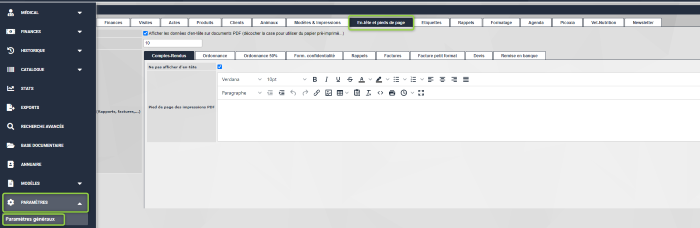
Sélectionnez l’onglet du document à personnaliser :
- Comptes-rendus
- Ordonnance
- Ordonnance 50%
- Formulaire de confidentialité
- Rappels
- Factures
- Factures petit format
- Devis
- Remises en banque
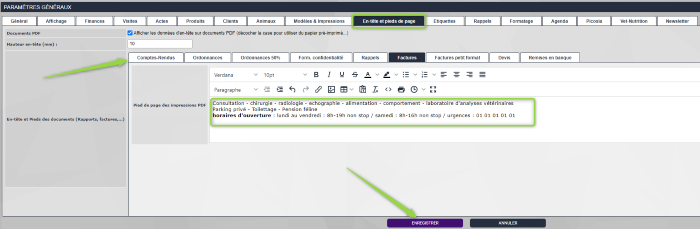
Écrivez votre texte dans la section « Pied de page des impressions PDF et enregistrez
L’option « Alerter si des rappels sont présents » est paramétrable
Par exemple un animal a un rappel antirabique programmé et est reçu en consultation 1 mois avant la date théorique du rappel. Le risque est de vacciner l’animal sans penser à annuler le rappel programmé.
Modèles d’actes et rappels : contrôler les informations sur vos vaccinations ou autres rappels
Créer les messages associés à mes rappels automatiques
Cette vidéo vous montre comment créer les messages automatiques associés à vos rappels par courrier.
La procédure est identique pour les rappels par mail (courriel), SMS ou pour ajouter une description pour les rappels téléphoniques.
Il suffit de sélectionner l’onglet du type d’envoi adéquat dans MEDICAL/RAPPEL/MODELE DE COURRIER/La-procédure-à-paramétrer et d’y enregistrer votre texte.
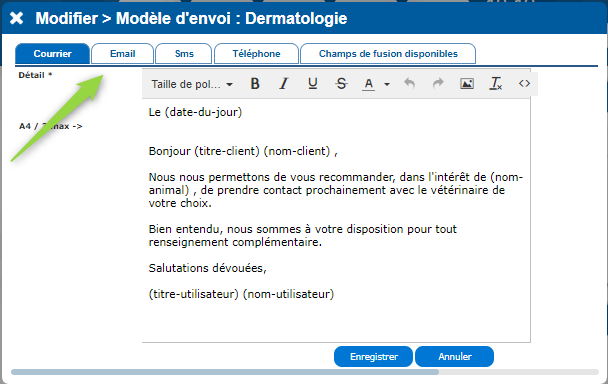
Pour chaque acte que vous créez, il vous est donc possible de lui associer un rappel automatique (dont le message sera celui lié à sa catégorie) et de paramétrer les types d’envois souhaités parmi les types disponibles.
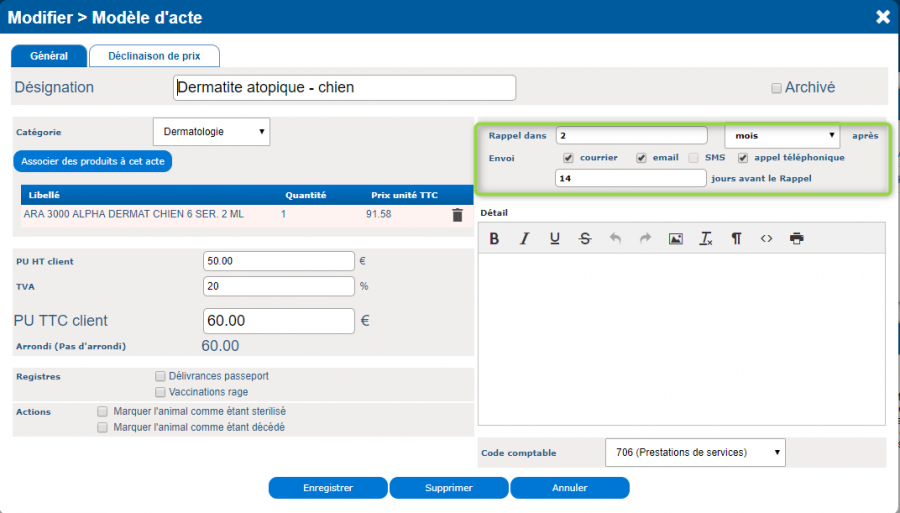
La création de catégories plus fines (par exemple « Dermatologie – Dermatite atopique – chien ») permet d’envoyer des messages de rappel plus précis.
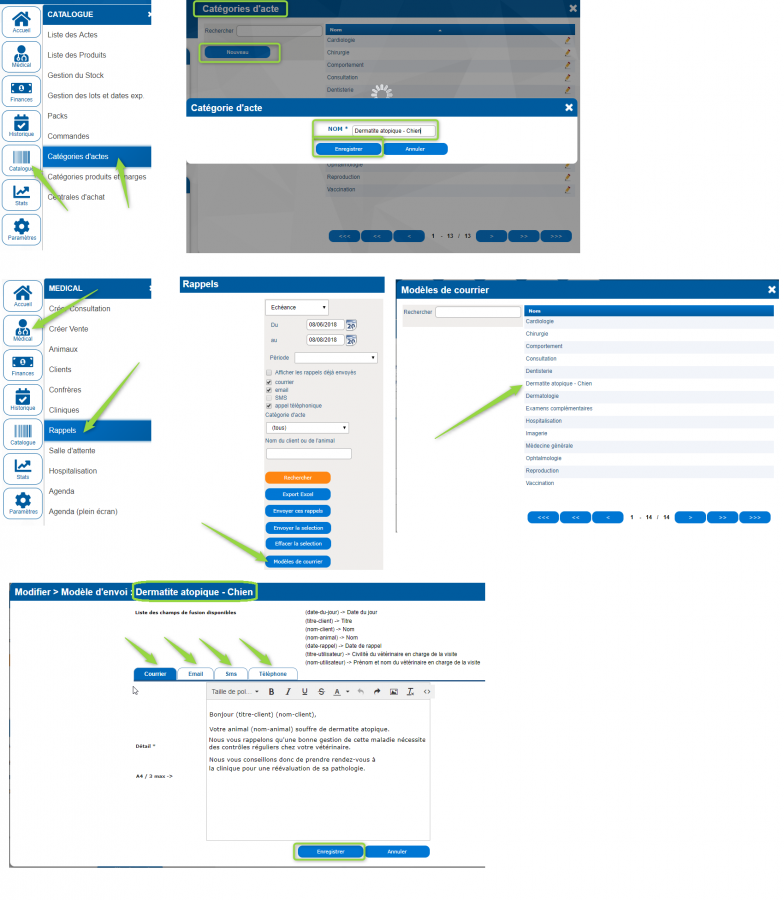
Pour l’envoi de rappels spécifiques, pensez bien à préciser la bonne catégorie d’acte pour chaque acte créé.
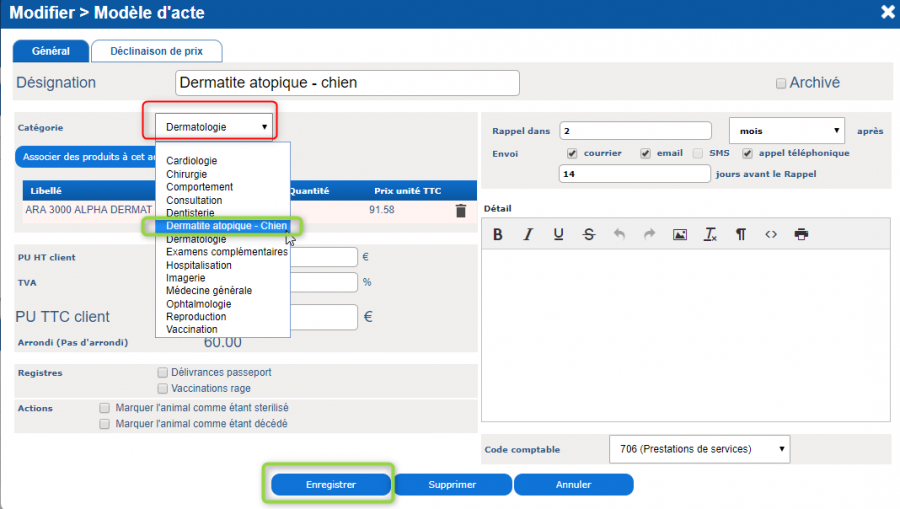
Gestion des rappels : visualiser un rappel envoyé
Envoyer un sms en dehors de la France en notant l’indicatif pays
Nouveauté :
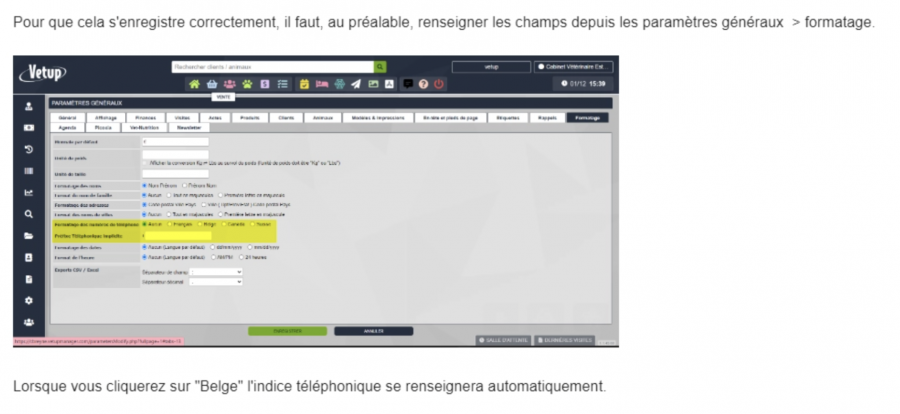
Créer son propre produit sans passer par la centrale
Déconditionner et réapprovisionner
Historique et rendez-vous en cours
Cette vidéo vous montre comment accéder à l’historique des rendez-vous ainsi que les rendez-vous en cours.
Quelle est la différence entre les statistiques de facturation et les statistiques d’exploitation : modes de calculs ?
Les données d’exploitation affichent, pour chaque clinique, les montants des consultations en se basant sur les dates de consultations ainsi que les sommes payées en se basant sur les dates de paiements.
Les données de facturation affichent, pour chaque société de facturation, les montants des factures en se basant sur les dates de factures.
Pour les vétérinaires qui ont le mode Multi-cliniques, si vous voulez consulter les chiffres par clinique il faut utiliser les statistiques d’exploitation et non les statistiques de facturation, par exemple vous avez 2 cliniques et 1 seule société de facturation. Dans ce cas là les données d’exploitation semblent être plus à même de représenter l’activité de chaque clinique.
Message d’erreur concernant le zoom de votre navigateur
Si vous observez ce message, c’est que le zoom de votre navigateur doit être corrigé.
Imprimer à partir d’un Ipad ou d’un Iphone
- Soit l’imprimante est compatible AirPrint, dans ce cas, chaque fois qu’apparaît le symbole « flèche courbée sur feuille de papier » (photo ci-dessous), il suffit de cliquer dessus pour avoir l’option d’impression… et imprimer en Wifi. (Liste des imprimante compatibles AirPrint)
Paramètres d’impression
Logiciel Vetup vous permet d’imprimer vos documents sous différents formats.
Dans PARAMÈTRES/ PARAMÈTRES GÉNÉRAUX/Modèles & impressions vous pouvez sélectionner la taille de papier par défaut (facture, devis, courrier…)
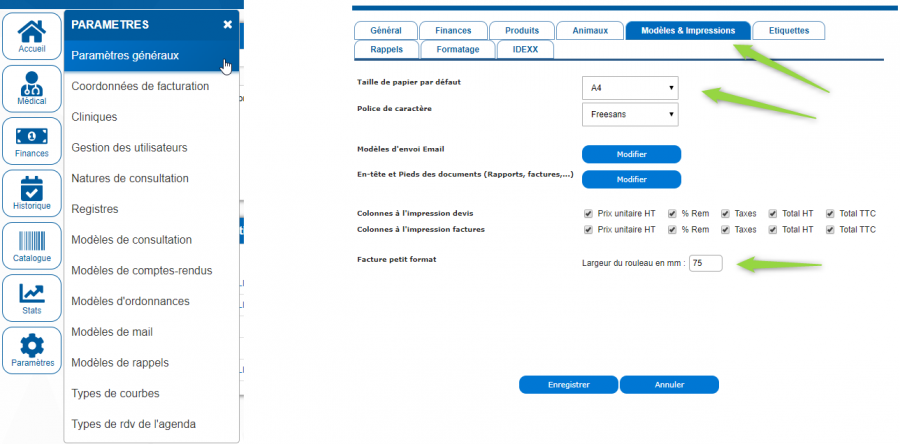
Dans cet exemple, le format choisi est A4.
Impression petit format (Imprimante thermique)
Si vous avez une imprimante thermique, vous pouvez stipuler la largeur du rouleau dans « Facture petit format ».
Pour cette fonctionnalité, nous avons mené les tests avec une Epson TM T88V.
Toutes les imprimantes thermiques sont compatibles.
Carnet Véto : carnet de santé synchronisé avec le logiciel Vetup
Modification de rappels déjà programmés
Tous les rappels en attente sont dans l’onglet : MEDICAL/RAPPELS
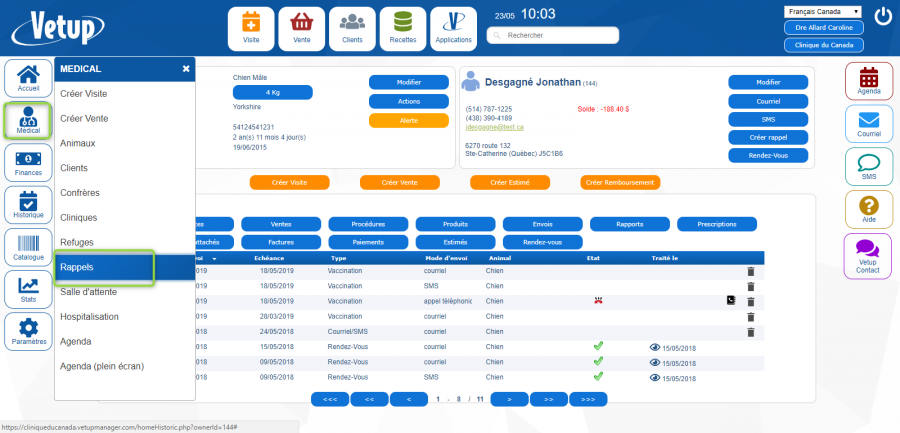
Pour affiner la recherche, vous pouvez stipuler la période qui vous intéresse et/ou un nom de client en particulier.
Puis cliquer sur « Rechercher »
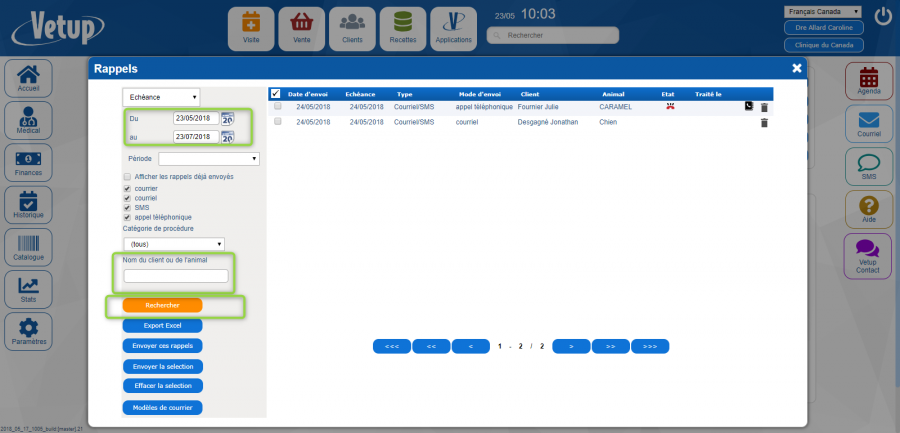
Pour modifier un rappel, cliquez sur la ligne de ce rappel et modifiez le comme vous le souhaitez
Exemple : Envoi d’un estimé par courriel
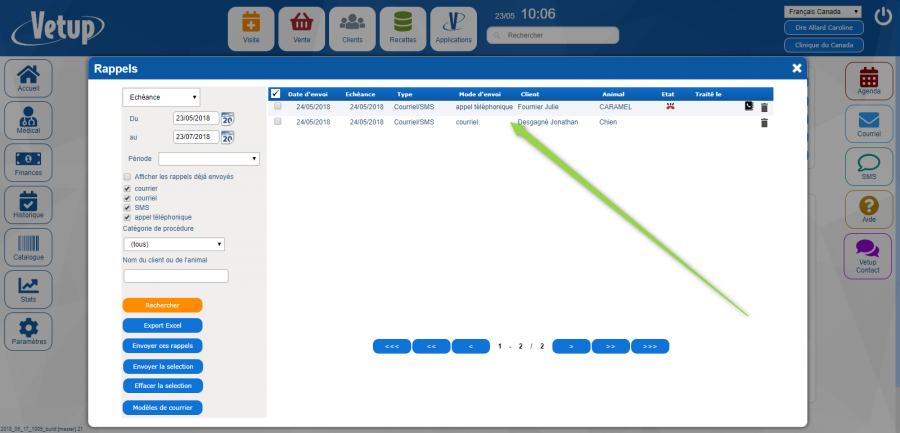
De nombreuses modifications sont possibles : Texte, fichiers attachés, date d’envoi, email, .. Ainsi que la suppression de ce rappel.
Pour terminer, cliquez sur « Envoyer ».
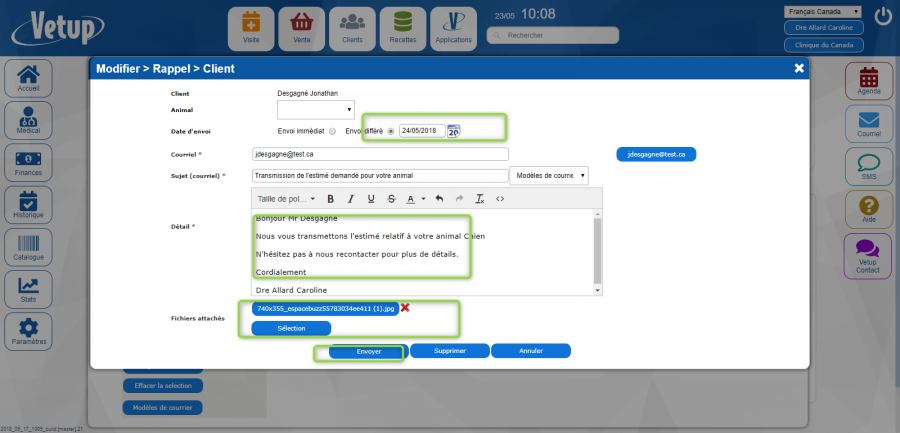
Créer un événement récurrent
L’agenda de Logiciel Vetup vous permet de dupliquer vos rendez-vous grâce à l’option « Récurrence ».
Vous pouvez également utiliser cette récurrence pour planifier vos congés et autres périodes d’indisponibilité.
Exemple de mise en indisponibilité toutes les matinées d’une semaine :
- Sélection du vétérinaire
- Sélection de la date et des heures d’indisponibilité.
- Notez le sujet, sélectionnez le type de rendez-vous qui vous convient et complétez par la description de votre événement si besoin.
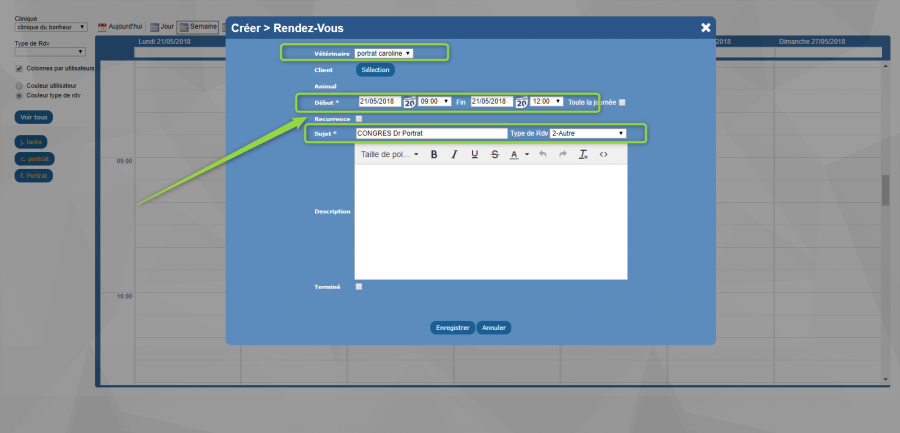
- Cochez l’option « Récurrence »
- Dans notre exemple, la date de début est le 21/05/2018 et on intègre la date de fin : 28/05/2018
- Puis on enregistre.
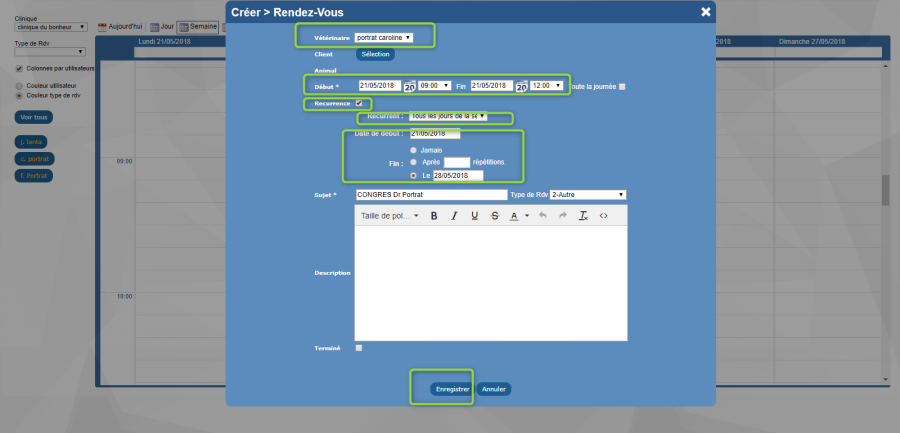
- L’événement est répété tous les jours du 21 au 28/05/2018